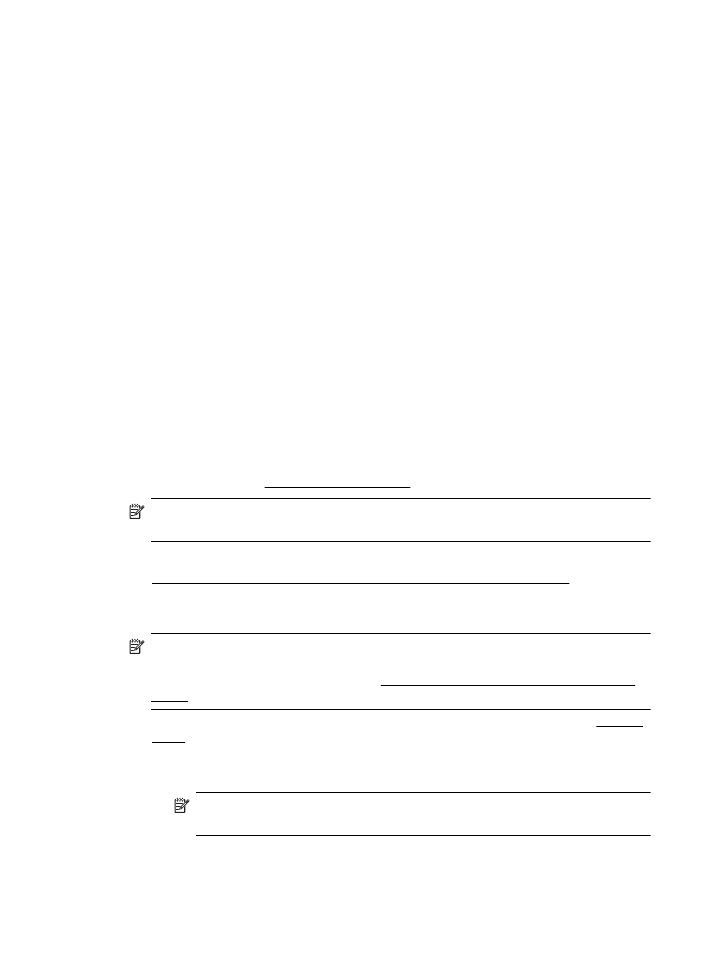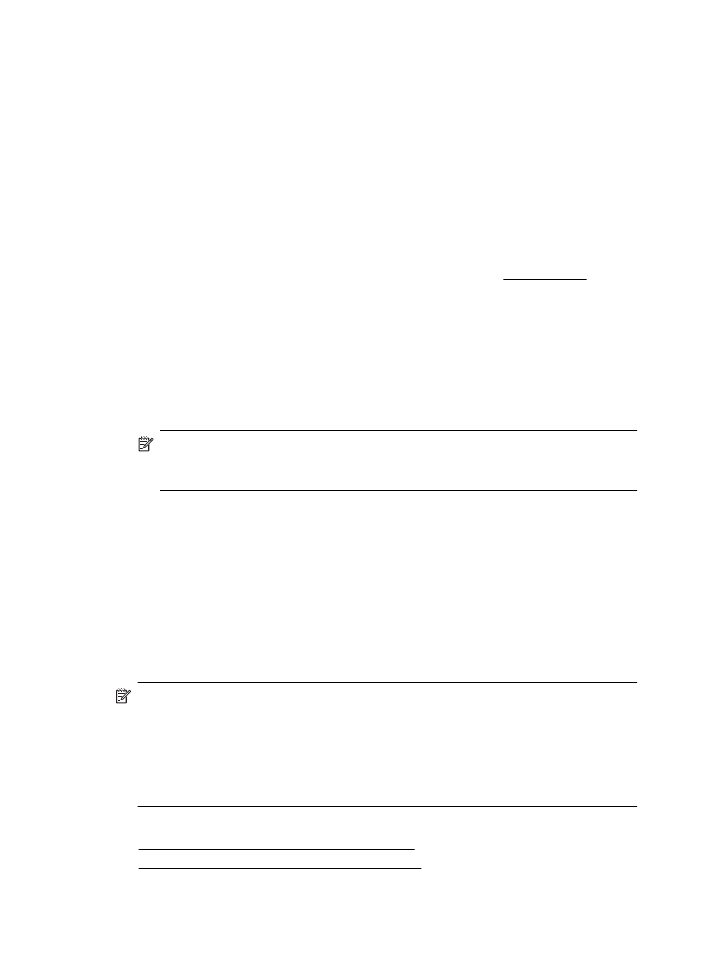Imprimir em papel especial ou de tamanho personalizado (Mac OS X)
Imprimir em papel especial ou de tamanho personalizado (Mac OS X)
Imprimir em papel especial ou de tamanho personalizado (Mac OS X)
Nota Antes de imprimir em papel de tamanho personalizado, será preciso
configurar o tamanho personalizado no software da HP fornecido com a
impressora. Para instruções, consulte Configurar tamanhos personalizados (Mac
OS X).
1. Coloque o papel apropriado na bandeja. Para mais informações, consulte Colocar
mídia.
2. Selecione um tamanho de papel:
a. No menu Arquivo do aplicativo, selecione Configuração da página.
Nota Se você não vir um item de menu chamado Configuração da
página, siga para a Etapa 3.
b. Escolha a impressora desejada no menu suspenso Formato para.
c. Selecione o tamanho do papel a partir do menu suspenso Tamanho do papel
e clique em OK.
Imprimir em papel especial e de tamanho personalizado
35
3. No menu Arquivo do aplicativo, clique em Imprimir.
4. Verifique se a impressora que você deseja usar está selecionada.
5. Selecione o tamanho do papel adequado no menu suspenso Tamanho do papel
(se disponível).
6. Clique em Manuseio de papel, no menu suspenso.
7. Em Tamanho do papel de destino, clique na guia Escalonar para caber e
selecione o tamanho personalizado.
8. Selecione as outras configurações de impressão desejadas e clique em Imprimir
para iniciar a impressão.
Configurar tamanhos personalizados (Mac OS X)
1. Coloque papel na bandeja. Para mais informações, consulte Colocar mídia.
2. No menu Arquivo do seu software, clique em Configuração da página e verifique
se a impressora que você deseja usar está selecionada no menu suspenso
Formato para.
- OU -
No menu Arquivo do seu software, clique em Imprimir e certifique-se de que a
impressora que você quer usar seja a selecionada.
3. Selecione Gerenciar tamanhos personalizados no menu suspenso Tamanho do
papel.
Nota Caso não veja essas opções na caixa de diálogo Imprimir, clique no
triângulo de expansão ao lado do menu pop-up Impressora ou clique em
Mostrar detalhes.
4. Clique no + no lado esquerdo da tela, clique duas vezes em Sem título e digite um
nome para o novo tamanho personalizado.
5. Nas caixas Largura e Altura, digite as dimensões e defina as margens, se quiser
personalizá-las.
6. Clique em OK.